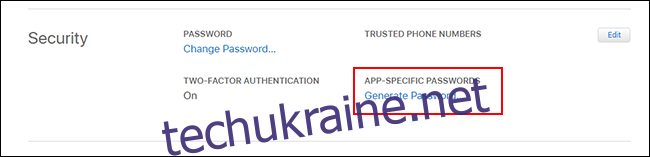Якщо ви перейдете з iPhone на Android, вам не доведеться відмовлятися від служб iCloud, як-от iCloud Mail. Хоча Apple не спрощує налаштування, можна ввійти та використовувати свою електронну адресу iCloud на Android.
Хоча ми рекомендуємо Gmail, ви зможете додати свою адресу електронної пошти iCloud у більшість програм електронної пошти.
Створіть спеціальний пароль для програми для iCloud
Перш ніж почати, вам потрібно налаштувати свій обліковий запис iCloud. Двофакторна аутентифікація Apple зазвичай ускладнює вхід сторонніх додатків, але Apple дозволяє згенерувати окремий «спеціальний пароль для програми» для використання на Android.
Перший, увійдіть у свій обліковий запис Apple і перейдіть до розділу «Безпека». У розділі «Паролі для програм» натисніть «Згенерувати пароль».
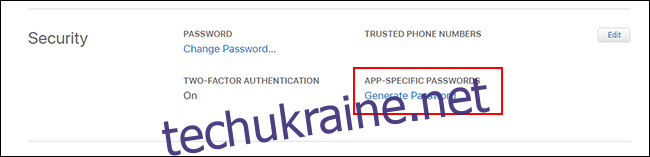
Якщо ви не бачите цього розділу, вам потрібно налаштувати двофакторну аутентифікацію у своєму обліковому записі Apple. Для цього вам потрібен останній Mac, iPhone або iPad.
Надайте короткий, але незабутній опис цього пароля (наприклад, «Вхід Android»), а потім натисніть «Створити».
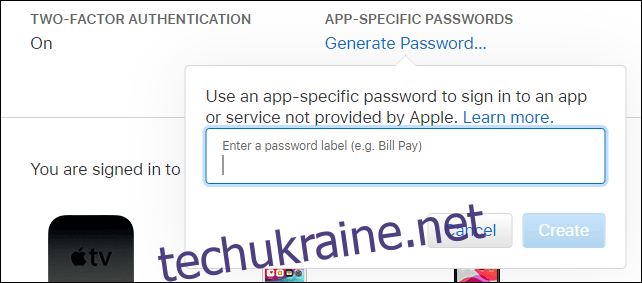
Збережіть пароль, який генерує для вас Apple; вам потрібно буде використовувати його замість пароля Apple ID, щоб завершити процес входу.
Налаштуйте доступ до електронної пошти iCloud для Gmail
Налаштувавши окремий пароль програми, ви готові синхронізувати свої електронні листи iCloud з Gmail — програмою електронної пошти за замовчуванням для більшості людей, які володіють пристроями Android. Пам’ятайте, що цей процес також повинен працювати в інших поштових клієнтах; ми докладніше розповімо про це нижче.
Щоб почати, проведіть пальцем униз від верхньої частини пристрою, щоб отримати доступ до панелі сповіщень, а потім торкніться значка шестірні. Крім того, ви можете отримати доступ до налаштувань Android із панелі програм.
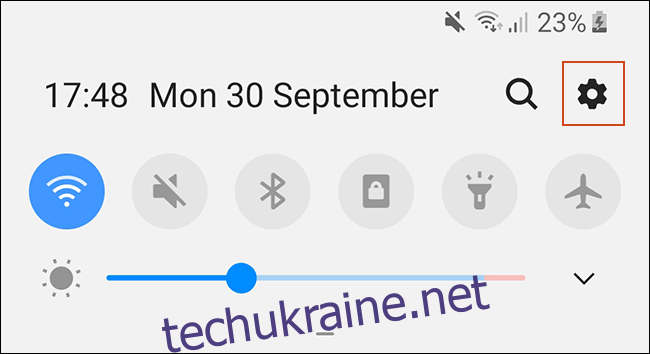
У головному меню налаштувань торкніться «Облікові записи». Залежно від вашого пристрою та версії Android, на якому він працює, це може мати дещо іншу назву, наприклад «Облікові записи та резервне копіювання».
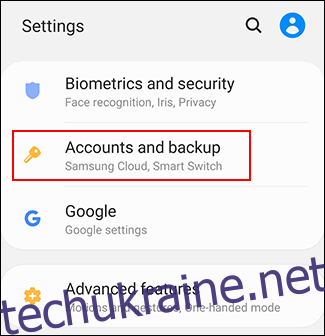
Якщо ви використовуєте пристрій Samsung, знову торкніться «Облікові записи» в наступному меню. Для інших пристроїв Android ви повинні мати можливість пропустити цей крок.

Ви побачите список облікових записів, синхронізованих з вашим пристроєм. Прокрутіть униз і торкніться «Додати обліковий запис».
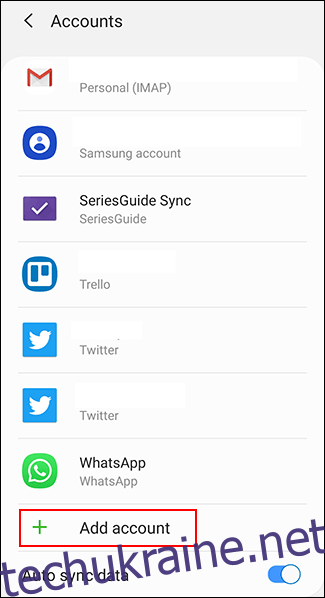
Виберіть «Особистий (IMAP)» із символом Gmail поруч.
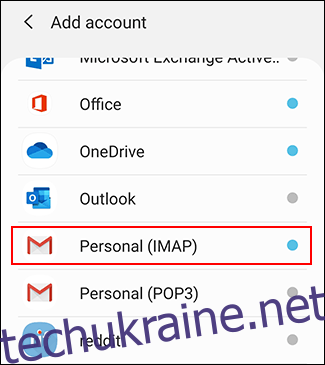
З’явиться екран входу в Gmail. Введіть свою електронну адресу iCloud, а потім натисніть «Далі».
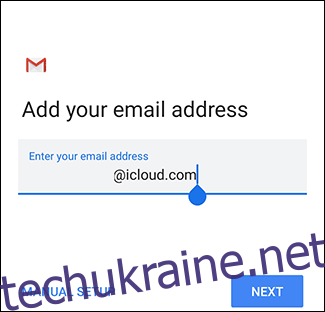
Введіть пароль, згенерований Apple для вас (не ваш пароль Apple ID), а потім натисніть «Далі».
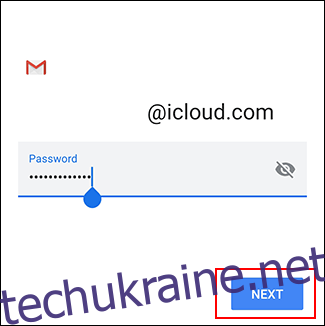
Якщо ваша адреса електронної пошти та пароль правильні, Android (через Gmail) увійде в систему та почне синхронізувати ваш обліковий запис електронної пошти iCloud з вашим пристроєм. Можливо, вам доведеться підтвердити деякі додаткові налаштування, наприклад, як часто ви хочете, щоб Gmail синхронізував ваші електронні листи.
Щоб перевірити, чи спрацював процес, запустіть програму Gmail, а потім торкніться кнопки меню у верхньому лівому куті. Ви повинні бачити свій обліковий запис електронної пошти iCloud поруч із іншими; торкніться його, щоб перейти до нього в Gmail.
Тепер ви можете використовувати свою електронну адресу iCloud для надсилання та отримання електронних листів.
Використовуйте Microsoft Outlook або інші програми електронної пошти
Вам не потрібно використовувати програму Gmail, щоб отримувати електронні листи iCloud на Android. Є й інші альтернативи, наприклад Microsoft Outlook. Процес налаштування схожий, незалежно від того, яку програму ви виберете.
У програмі Outlook, наприклад, торкніться меню гамбургера, а потім торкніться значка додати обліковий запис (конверт із знаком плюс у кутку).
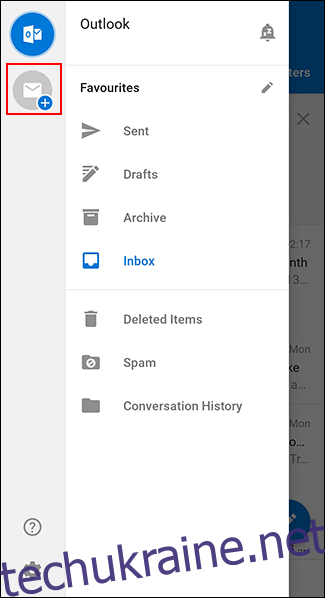
Тут введіть свою електронну адресу iCloud, а потім натисніть «Продовжити».
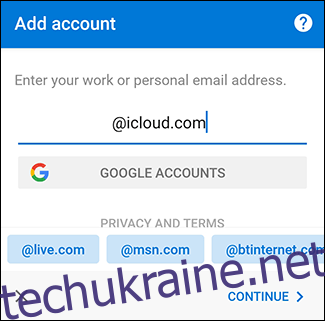
Outlook автоматично визначає, що ви входите за допомогою облікового запису iCloud, тому вам не потрібно нічого робити. Введіть свій пароль, а потім торкніться галочки у верхньому правому куті, щоб увійти.
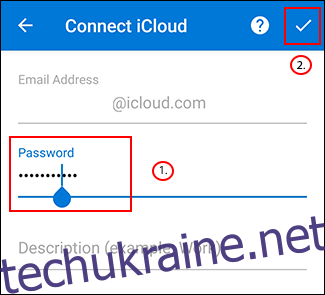
Тепер ви зможете переглядати та надсилати електронні листи зі своєї електронної адреси iCloud.
Якщо ви хочете використовувати іншу програму електронної пошти, знайдіть параметр входу IMAP під час входу у свій обліковий запис або параметр iCloud. Використовуйте згенерований пароль, щоб завершити процес входу, і ви зможете використовувати свою електронну пошту iCloud, як на пристрої iOS або Mac.